سیگنال یکی از جدیدترین پیام رسان هایی است که می توان از آن برای چت با دوستان خود استفاده نمود. این پیام رسان به علت امنیت بسیار بالایش در سرتاسر جهان محبوب شده و در مدت زمان بسیار کوتاهی تعداد کاربران بالایی را جذب نموده است. با این وجود توسعه دهندگان سیگنال به سرعت نسخه کامپیوتر را نیز عرضه کردند تا کاربران بتوانند در سیستم های کامپیوتری و لپ تاپ های شخصی شان هم این پیام رسان را نصب و مورد استفاده قرار دهند. به همین علت در ادامه این مطلب قصد داریم تا آموزش نصب و استفاده از پیام رسان سیگنال در کامپیوتر را برای شما عزیزان ارائه دهیم. در صورتی که علاقه مند به استفاده از این پیام رسان هستید حتماً ادامه این مطلب را دنبال نمایید.
بیشتر بخوانید: معرفی پیام رسان سیگنال به همراه لینک دانلود
نحوه نصب و استفاده از پیام رسان سیگنال در کامپیوتر و ویندوز
در صورتی که تا به حال از واتساپ استفاده کرده باشید مشکل چندان زیادی در نصب و استفاده از پیام رسان سیگنال در کامپیوتر نخواهید داشت. برای نصب این برنامه روی ویندوز لازم است که سیگنال را روی گوشی موبایل خود داشته باشید. بعد از آن میتوانید نسخه ویندوز سیگنال را دانلود کرده و آن را نصب نمایید. برای این کار میتوانید وارد سایت رسمی سیگنال شده و با توجه به سیستم عامل خود نسخه ویندوز، اندروید یا iOS را دانلود نمایید. نسخههای سیگنال به صورت رایگان عرضه شده و لازم نیست و برای دانلود آنها هزینهای را پرداخت نمایید. زمانی که برنامه دانلود شد میتوانید به راحتی آن را روی سیستم خود نصب و اجرا کنید. به این طریق یک QR کد مشاهده خواهید کرد و با کمک آن می توانید نسخه اندروید یا iOS را در ویندوز اجرا کنید.


برای این کار ابتدا وارد اپلیکیشن سیگنال در گوشی اندروید خود شوید و روی گزینه سه نقطه در قسمت بالا و سمت راست ضربه بزنید. بعد از آن در میان گزینه های ایجاد شده تنظیمات یا Settings را انتخاب کنید.

کمی به پایین اسکرول کنید و روی Linked Devices ضربه بزنید.
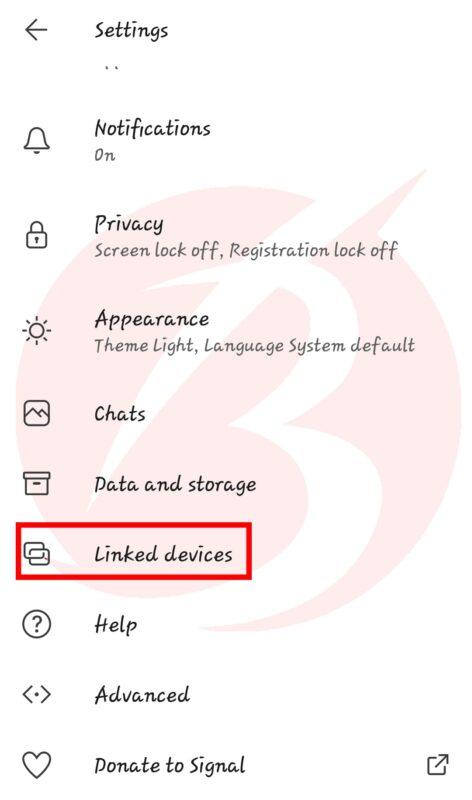
در صورتی که گوشی موبایل شما از نسخه iOS بهره می برد روی عکس پروفایلتان در سمت چپ و بالای نرمافزار ضربه بزنید و به این طریق به بخش Settings بروید.
بیشتر بخوانید: روش های انتقال اطلاعات واتس اپ به سیگنال
حال گزینه Linked Devices را انتخاب کنید و در صفحه جدید روی Link New Device تپ نمایید.
به این طریق در هر دو نوع گوشی وارد دوربین موبایل می شوید. دوربین را مقابل کد در صفحه کامپیوتر بگیرید.

سپس پنجره جدیدی باز می شود که در آن از شما سوال می پرسد که آیا قصد دارید به این سیستم متصل شوید یا خیر؟ برای اتصال روی Link Device ضربه بزنید.

مراحل تکمیلی نصب و استفاده از پیام رسان سیگنال در کامپیوتر
بعد از انجام مراحل بالا برای نصب و استفاده از پیام رسان سیگنال در کامپیوتر صفحه جدیدی نمایش داده می شود که از شما درخواست می کند تا نامی برای دستگاه خود انتخاب کنید با انجام این کار روی دکمه Finish Linking Phone کلیک نمایید.
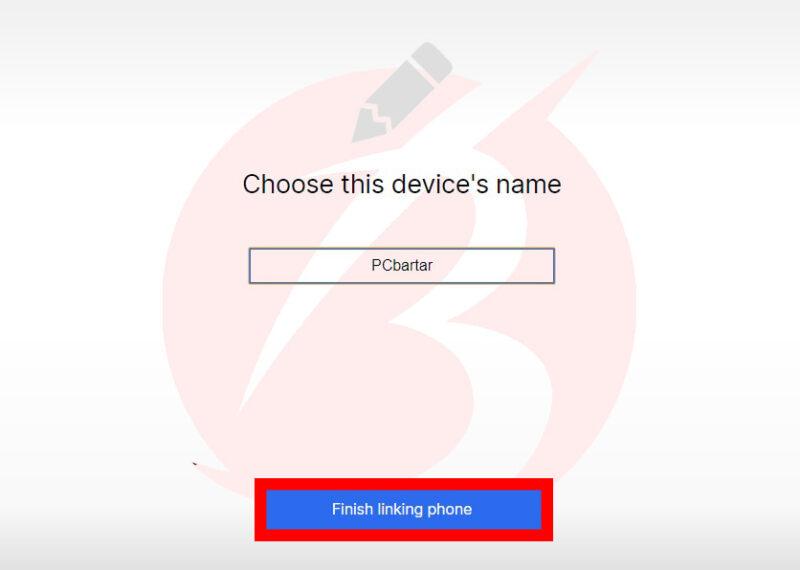
به این صورت سیگنال شروع به هماهنگ کردن اپلیکیشن ویندوز و نسخه موبایلی می کند که ممکن است این عمل تا چند دقیقه طول بکشد. به این ترتیب می توانید از نسخه سیگنال در کامپیوتر خود استفاده کنید. در نظر داشته باشید که هیچ کدام از پیام های شما در نسخه موبایل در صفحه دسکتاپ نمایش داده نمی شود. این اتفاق به علت مسائل امنیتی رخ می دهد و تمام پیام هایی که از این به بعد ارسال کنید را می توانید در هر دو نسخه مشاهده نمایید.

بیشتر بخوانید: آموزش تصویری دیلیت اکانت سیگنال
در نظر داشته باشید که با توجه به افزایش تعداد کاربران سیگنال توسعه دهندگان آن برای به دست آوردن رضایت کاربران هر چند وقت یکبار آپدیت هایی را منتشر می کنند. این آپدیت ها در نسخه ویندوز به صورت خودکار انجام خواهند شد و بعد از آپدیت به شما اطلاع رسانی می شود سپس لازم است تا از نرمافزار خارج شده و مجدداً وارد آن شوید. خوشبختانه سیگنال ویندوز دارای کاربری ساده میباشد و تمامی آیکون های آن تقریباً مانند نسخه موبایل است. از امکانات این نسخه می توان به تماس تصویری و صوتی، ارسال پیام صوتی، ویدیویی و تصویری یا چت با دوستان خود اشاره نمود. علاوه بر آن امکان ارسال استیکر نیز در این نسخه وجود دارد که می توانید از آن استفاده نمایید. از دیگر مواردی که باعث می شود تا کاربران علاقه مند به استفاده از سیگنال باشند این است که هیچ تبلیغی را در این شبکه اجتماعی مشاهده نخواهید کرد.
